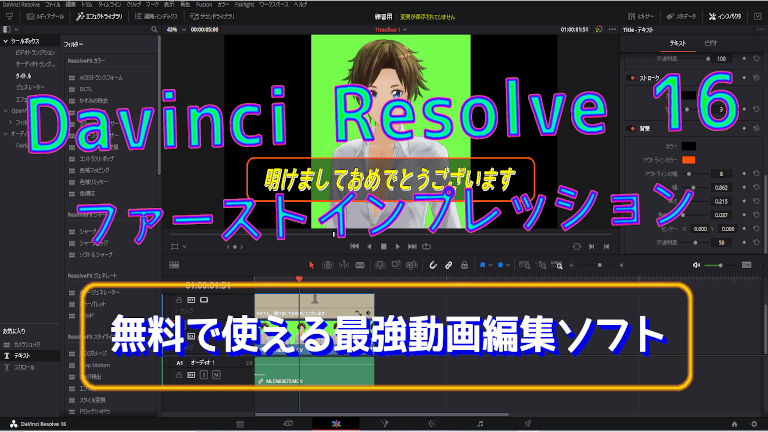「Davinci Resolve(ダヴィンチリゾルブ)16」を使ってみた感想
(ファーストインプレッション)を紹介します。
管理人はYMM4(ゆっくりムービーメーカー4)をメインに動画編集を行って
きましたがちゃんとした動画編集ソフトを覚えた方が今後の為になると思い、
ネットやSNSなどの評判をもとに選んだのがDavinci Resolveです。
最新版はDavinci Resolve 16なので一番新しいバージョンを選びました。
動画編集が難しいという方はYMM4が簡単で一日あれば覚えられるでしょう。
下記の記事でもファーストインプレッションを紹介しています。
YouTube用の動画の作成は最初はiMovieアプリ版を使っていましたが最近投稿のYouTubeのプロモーション動画からゆっくりムービーメーカー4(YMM4)だけで動画を作成しましたのでゆっくりムービーメーカー4だけで[…]
ソフトのインストール方法は下記の記事で紹介しています。
YouTubeを始めましたが最初はiMovieのアプリ版を使い現在はYMM4(ゆっくりムービーメーカー4)を使っていますがまだ動画編集ソフトを使い始めたばかりですし、今後はAviUtlを使う予定でしたが先を考えると製[…]
このDavinci Resolve(ダヴィンチリゾルブ)は製品版が¥33,980円(税抜)の
価格で発売されていますが、無償版(無料版)も配布されていますので使い方を
ある程度覚えてから気に入ったら購入してほしいということでしょう。
有料版の95%ほどが使えるようですのでほとんどの機能が無料で使えると
言っても良いでしょう。
もちろん認知度アップのためもあるでしょうし、無償版をダウンロードしたユーザーは
購入してくれる自信もあるから無料配布しているのでしょうが正直なところ
無償版で配布するレベルのソフトではないほどの高機能でこのソフト1本で
動画編集・加工までこなす凄いソフトだと思いましたが、使い方を全部覚えるには
かなりの時間を要するでしょうし、初心者の動画編集ソフト使いが簡単に覚えられる
ものではないですが、公式サイトでもソフト説明用のソフトや動画の配布及び
YouTubeでも使い方を配信されている他、他のユーザーもYouTubeでも使い方を
紹介されていますので参考にすると良いでしょう。
公式の動画は日本語で紹介されていますが説明用のPDFファイルはDavinci Resolve 15
の方が日本語で紹介されていますが、公式サイトからダウンロードすると英語になった
りしますので「davinci resolve 日本語マニュアル」で検索して一番上に表示される
PDFファイルをダウンロードすると日本語ですのでおすすめです。
YouTube動画ではまずアスキーさんが紹介されているDavinci Resolveの動画の使い方
がわかりやすいので一番最初に見ておくと良いでしょう。
後は公式の動画などを見るのもいいですがYouTubeの動画は公式でダウンロードできる
動画と同じものだと思いますので公式から動画をダウンロードしておきましょう。
公式のフォーラムも完備していますのでそこでわからないことを質問するのも
良いですし、友達や家族などにも勧めて多人数で情報共有して覚えれば
覚える時間も短縮できると思います。
Davinci Resolve 16を使ってみて思ったことを書いていく
Davinci Resolveは無料で使える動画編集ソフトでは機能が高機能で加工まで
こなすソフトで、これが無料で使えること自体凄いと思います。
AviUtlも高機能な無料で使える動画編集ソフトで、覚えようかと悩みましたが
古いソフトでバージョンアップも期待も出来ないのでPCが不安定になる
可能性もありますし、販売されている動画編集ソフトを覚えようと思ったときに
使い方の違いもありますので販売されているソフトで無期限に使える
「Davinci Resolve(ダヴィンチリゾルブ)」は覚える価値がありますし
それ以上のことを覚えたくなったら製品版を購入するのがいいでしょう。
Dvinci Resolve 16の使い方ですが動画やWebページで調べて覚えないと
とても理解できるレベルでないほどの難しさで、専門用語を調べて理解するの
もかなり大変ですが、基本的な使い方は動画やWebで調べればわかるレベル
で、使いこなそうと思うとかなりの勉強時間が必要なので、まずは基本的な
使い方を覚えてから徐々に覚えていくのが良いでしょう。
使ってみて最初は難しそうに感じますが、便利で簡単に出来る操作も多く
自分で編集画面をカスタマイズして使いやすくしていくことが大切ですし
今まで使ってこなかったショートカットを覚えることが時短になりますので
ショットカットをまとめて付箋にでも書いておくかノートにまとめるのが
良いでしょう。
Davinci Resolve 16を使ってみて感じたメリット
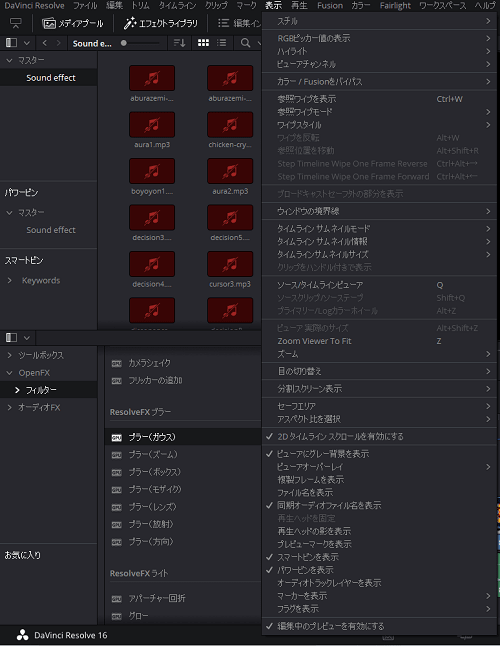
普通に動画を切り取ったり繋げたりテキストを入れたりして動画にする分には
そこまで難しくはないですし、フェードインアウトなども簡単ですし、
パワービン(ビン)フォルダみたいなもの、なども編集画面から音楽素材や
画像素材なども登録出来て読み込めるので便利です。
テキストにテロップで背景をのせることが出来るのは便利で、今までは別で
作成していたものが編集画面で簡単に作成出来るのは便利です。
下記のようにテキストの上からおなじみのテロップが作成出来ます。
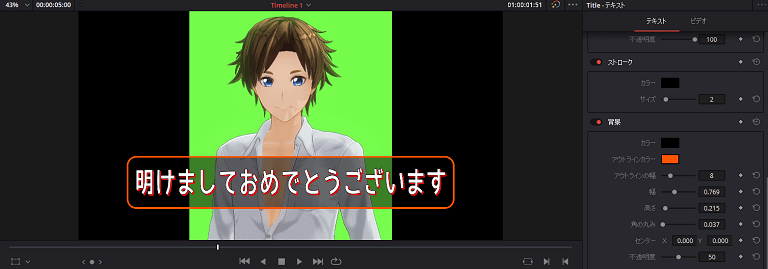
豊富な画像加工や音楽加工も出来るのはすごいですが使いこなすのは
かなり時間がかかりそうですが、選択肢が多いのは良いことですし
気長に覚えていきましょう。
動画をYouTuberなどに直接アップ出来たり他の動画編集ソフトのファイルが
読み込み出来て再生できるのが便利そうです。
MOVファイルでも読み込みできないファイルがあり、YMM4でも読み込め
ませんでしたので「Davinci Resolve」で読み込み出来たのは嬉しいです。
フリーの動画素材をダウンロードしてみたものの再生できずに
使えなかったので他の動画編集ソフト形式の素材が読み込み出来て
使えるのは良いと思いますし、フリー素材を集めれば特にFusionを使わなく
ても最初は良さそうなので敷居が低くなりそうです。
他の動画編集ソフトや音楽編集ソフトとの互換性が高いので他の
動画編集ソフトと併用して使えるのも魅力だと思います。
公式サイトでこう書かれていたので一部抜粋します。
Davinci Resolveは、あらゆる主要フォーマット、メディア、ポストプロダクション・ソフトウエアの使用を想定して開発されています。XML、EDL、AAFを使用して、Davinci Resolve、Final Cut Pro、Avid Media Composer、PremieProの間でプロジェクトを行き来できます。Fusionの統合によりVFX作業用ショットの書き出しも簡単。After Effectsなどのソフトウエアとのラウンドトリップも可能です。オーディオに関しては、Dvinci ResolveとPro Toolsの間でプロジェクトを簡単に移動できます。
有名なYouTuberなども動画の編集は外注に任せて動画の録画とトークだけで
専念している人も多そうですので動画編集ソフトをマスターして凄い加工を
施して目にとまれば企業や有名なYouTuberなどから外注先として使ってもらえる
可能性もありますし、動画編集スキルの需要は今後拡大していくと思いますので
勉強あるのみですね。
Davinci Resolve 16の気になるところ(デメリット)
Davinci Resolve 16は無料でありながらソフト1本ですべてのことをこなすほど
の高機能なソフトですがとにかく使いこなすのが難しいのがデメリットと
言えるでしょう。
簡単な動画編集なら問題ないですが「Fusion」と言われる機能は色々な画像や動画の
加工が出来て便利ですが、エフェクトのパターンも多く細かく設定できるので
使いこなすに時間がかかるのがデメリットと言えますが、特にFusionを使わなくても
他の動画編集ソフトで配布している動画素材などを使えばデメリットは半減しますが
フリー素材ばかりに頼ってもいつまでも動画編集スキルが上達しないので
「Fusion」を覚えましょう。
動画編集ソフトを今まで多数使ってきた方には簡単かも知れませんが動画編集・加工
の初心者にはまず専門用語の多さでどういう加工なのかがわからないのですし、
英語で書いてある部分も日本語で表記されていたらもっと使いやすいとは思い
ますが他のソフトでも英語表記がほとんどなので英語を理解しましょう。
「Fusion」を使った場合にPCのスペックが低い場合にアニメーション処理がもっさり
と動くので施した効果の確認がしずらいのもデメリットといえますが元々の
推奨PCスペックが高いので仕方はないですし、動画にしたらちゃんと動くよう
ですので低スペックPCを使っているユーザーは我慢するしかないでしょう。
普通に使う分なら4Kの30fpsまでなら中程度のパソコンでも動きますし、
フルHDの30~60fps辺りなら更に快適に動かせそうですので推奨のスペック
がなくても何とか動かせますので快適に動かせるかの違いなので無料で使える分
我慢しましょう。
これは機能があるのかまだ未確認ですが、音声合成ソフトが使えるのかが
個人的に気がかりで、もし使えない場合は他の動画編集ソフトと併用する必要が
ありますのでもし使えなければデメリットと言えるので少し調べてみました。
「Sofalk(ソフトーク)」というソフトでを使うのが良いでしょう。
存在自体も知っていましたしブックマークはしていましたがダウンロード
はしていませんでしたが、他の方法を試して無理なら使うしかないでしょう。
他の方法としては音声合成ソフトはWAV(.wav)ファイルが大抵らしいので
YMM4などで音声合成部分を保存出来たら音声ファイルとして読み込む
方法もありますが、まだ試してはいませんし、音声合成部分のみ
YMM4で作成する方法も考えられますが問題はファイルが読み込めるか
などの問題もありそうなので今後検証してみたいと思います。
まとめ
Davinc Resolve 16をダウンロードして動画やWebやSNSで色々と調べて
勉強中ですが、使ってみた感じでは無料で使える動画編集ソフトとしては
一番最強だと思いますがAviUtlが一番だという人も使っている人はいるとは
思いますが、導入方法が面倒であることや今後のアップデートも期待出来ない
ことからDavinc Resolve(ダヴィンチリゾルブ)を個人的には推したいです。
何といってもこれだけの機能が無料で使えるのが良いですし、他の動画編集ソフト
と互換性もあるので安心して使えますし、相互の乗り換えでも大丈夫ですね。
この動画編集ソフトだけですべての工程がこなせてしまうのが魅力ですが
すべての機能を覚えるのは半端じゃないほどの時間がかりそうですので
最初は他の動画編集ソフトと組み合わせながら、フリー素材を使ってしのげば
何とか時間もかけずにYouTuberなどにも動画はアップ出来るでしょうし、
凝った動画を作成したから再生されるわけでもないのでまずは基本的な
使い方を覚えていきましょう。
Davinc Resolve 16の基本的な使い方は記事がYouTubeにアップ予定なので
チャンネル登録してもらえると断然やる気は出せるでしょうし、今後も
覚えたことは公開していきます。
ゆっくりムービーメーカ4からDavinci Resolve 16に乗り換えて使い方を覚える毎日ですがプロレベルの動画編集ソフトで、使い方が難しいのでYMM4みたいに簡単に覚えられそうにないですが、毎日少しずつでも覚え[…]